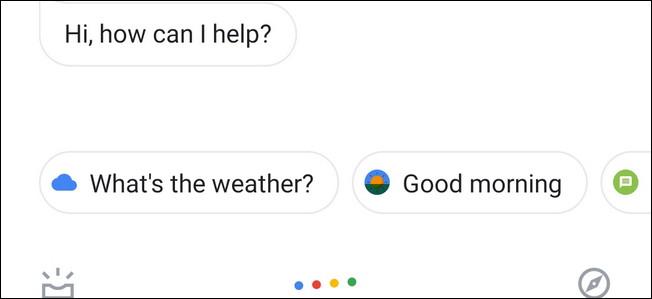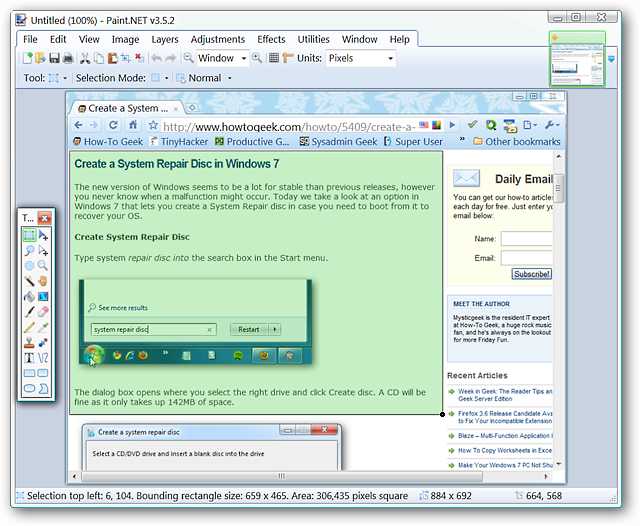Het vastleggen van het scherm van uw telefoon is in veel situaties handig. Als u een Pixel-gebruiker bent, kunt u dit doen met een paar klikken op de knop.
Een screenshot maken
Met de telefoon in je hand, druk je tegelijkertijd op twee hardwareknoppen: Aan / uit en Volume omlaag. Houd deze twee knoppen ongeveer een halve seconde ingedrukt.
Wanneer de schermafbeelding is gemaakt, wordt deze kort weergegeven als een voorbeeld-overlay op uw scherm en verdwijnt vervolgens.
Boem - je screenshot is opgeslagen.
Waar vindt u uw schermafbeeldingen
Standaard worden uw schermafbeeldingen opgeslagen in een speciale map Schermafbeeldingen in de map Afbeeldingen, maar er zijn een aantal verschillende manieren om er toegang toe te krijgen.
Als je zojuist de schermafbeelding hebt gemaakt, veeg je omlaagde meldingsschaduw en u ziet een melding waarmee u uw screenshot onmiddellijk kunt delen of verwijderen. U kunt ook op de melding tikken om de screenshot te openen.
Opmerking: als u meerdere apps hebt die afbeeldingen kunnen openen, wordt de app-kiezer hier weergegeven. Kies de app die u normaal gesproken gebruikt om naar foto's te kijken.
U hebt ook toegang tot al uw schermafbeeldingen in de Foto's-app. Veeg vanaf de linkerkant naar binnen om het menu weer te geven en kies vervolgens de optie "Device Folders".
Tik op de map "Screenshots".
En daar gaat het - elke screenshot die je ooit hebt gemaakt.